 |
(1)「スタート」ボタンをクリックします。
(2)「すべてのプログラム」をクリックします。
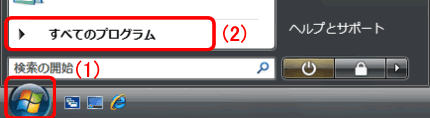
|
 |
(1)「PCI GW-USH300N Utility」をクリックします。
(2)「PCI GW-USH300N Utility]をクリックします。
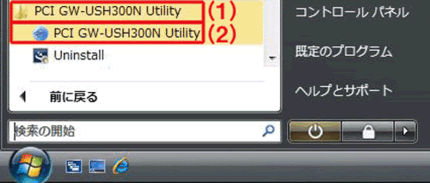
|
 |
ユーティリティが起動します。
「接続先一覧」タブをクリックします。
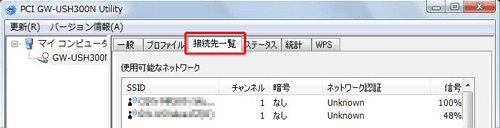
|
 |
(1)接続する無線LAN機器のSSID(ネットワーク名)を選びます。
(2)[プロファイルに追加]をクリックします。
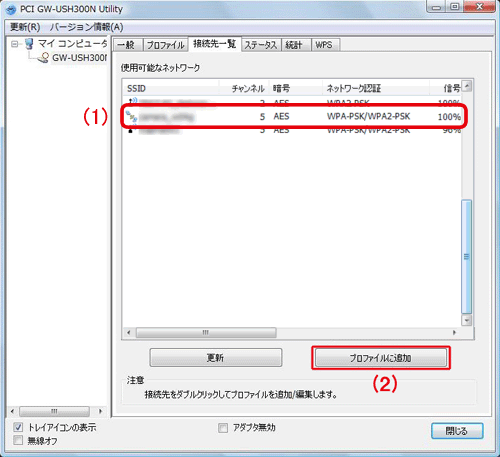

SSID(接続名)が表示されないときは…
[更新]をクリックしてください。
|
 |
接続する無線LAN機器のセキュリティ情報に合わせて設定を行います。
|
●WEPの設定
△「16 進数(Hex)」のとき → 「△16進数(Hex)の設定」へ
△「文字列(ASCII)」のとき → 「△文字列(ASCII)の設定」へ
|
| |
△16 進数(Hex)の設定
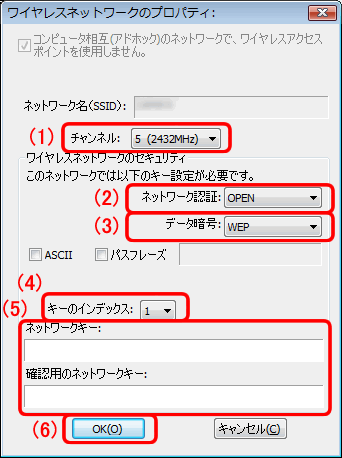
(1)チャンネルを「1」〜「13」から選びます。
(2)「ネットワーク認証」で「OPEN」を選びます。
(3)「データ暗号」で「WEP」を選びます。
(4)「キーのインデックス」を「1」〜「4」から選びます。
通常は「キー1」を選びます。
(5)「ネットワークキー」と「確認用のネットワークキー」に、無線LAN機器と同じ暗号化キーを入力します。
(6)[OK]をクリックします。
|
△文字列(ASCII)の設定
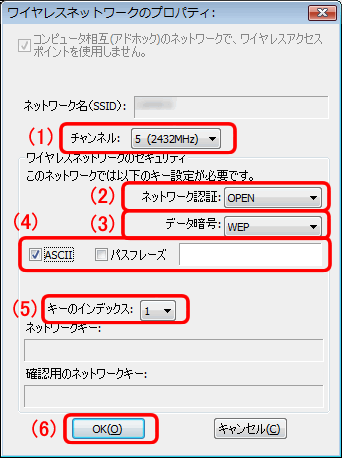
(1)チャンネルを「1」〜「13」から選びます。
(2)「ネットワーク認証」で「共有」を選びます。
(3)「データ暗号」で「WEP」を選びます。
(4)「ASCII」にチェックを入れ、右側の入力欄に無線LAN機器と同じ暗号化キーを入力します。
(5)「キーのインデックス」を「1」〜「4」から選びます。
通常は「キー1」を選びます。
(6)[OK]をクリックします。
|
●WPAの設定
|
| |
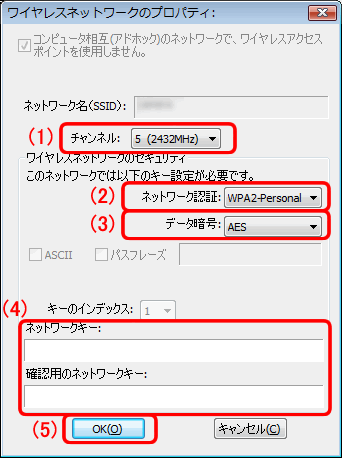
(1)チャンネルを「1」〜「13」から選びます。
(2)「ネットワーク認証」で「WPA2-Personal」を選びます。
※Windows XPのときは「WPA-None」を選びます。
(3)「データ暗号」で「AES」を選びます。
※Windows XPのときは「AES」または「TKIP」を選びます。
(4)「ネットワークキー」と「確認用のネットワークキー」 に無線LAN機器と同じ暗号化キーを入力します。
(5)[OK]をクリックします。
|
 |
「一般」タブの画面に切り替わります。
(1)「STEP1.ネットワークの設定」で設定したIPアドレスが表示されていることを確認します。
(2)[閉じる]をクリックします。
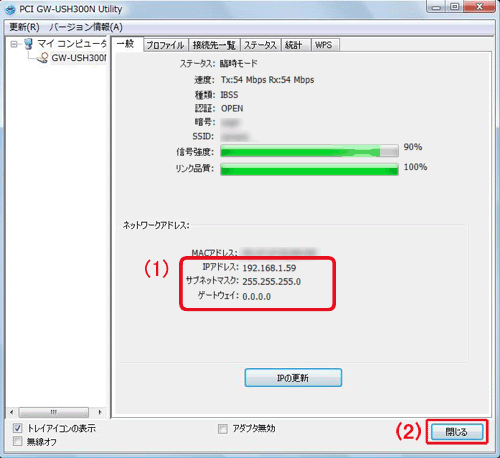 |
|
|